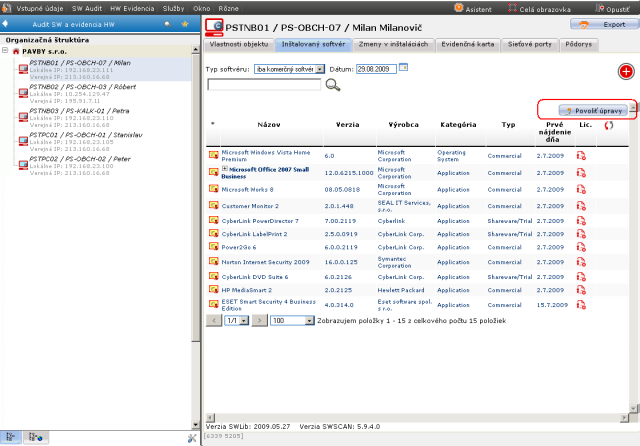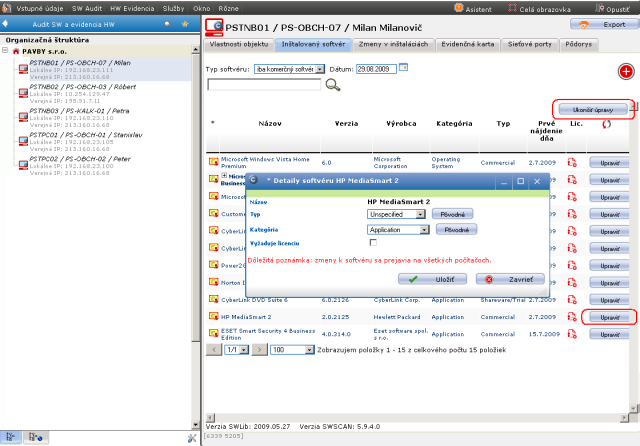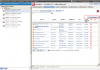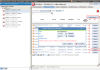Ručná korekcia typu softvéru
Automatiz.rozlíšenie typu SW
Realizuje sa na základe databázy, ktorú spravuje Hlavný Admin CM servera v tejto databáze sa nachádzajú všetky typy SW zistené C-Monitorom a pre každý jeden SW tu osoba zodpovedná za tvorbu databázy zadáva Typ, Kategóriu, Výrobcu, či daný SW vyžaduje licenciu alebo nie. Následne pridá tento SW do databázy rozpoznaného SW a ďalej sa tieto charakteristiky prenášajú do viacerých častí CM portálu ako napr. SW audit.
Zmena zaradenia softvéru : komerčný <-> voľne šíritieľný
Môže sa stať, že zaradenie softvéru medzi komerčný / voľne šíriteľný nebude bude pre vás komplikáciou a prinesie so sebou príliš veľa administratívy, prípadne zbytočne zneprehľadní výstupné protokoly. Takouto komplikáciou býva predinštalovaný softvér na značkových počítačoch, kedy aj drobné programy sú označené ako licencovaný softvér a je ich väčšie množstvo. Máte istotu, že tento softvér máte legálne, takže prípadná kontrola by nezistila žiaden priestupok a je možné samostatnú evidenciu týchto softvérov zanedbať. Aby nedošlo k zneužitiu tejto funkcie alebo zbytočnej chybe, každý exportovaný výstup obsahuje aj zoznam takto pozmeneného zaradenia softvérov.
Zmenu je možné spraviť na dvoch miestach, každé z nich urobí zmenu do centrálnej databázy pre Správcu (nemusíte zmeny robiť pre každého zákazníka samostatne)
Zmena z menu Rozpoznateľný softvér
- Vstúpte do menu Vstupné údaje -> Rozpoznateľný softvér.
- Vyhľadajte softvér, ktorého zaradenie chcete zmeniť.
- Stlačte napravo na konci riadku s vybraným softvérom tlačidlo Upraviť.
- Upravte zaradenie softvéru selekciou typu medzi Freeware / Commercial / Shareware Trial / Unspecified. Unspecified môžete použiť práve pri týchto zmenách a úpravou voľby „Vyžaduje licenciu“ zabezpečíte vyňatie(aktivovanie) z (do) licencovaného softvéru.
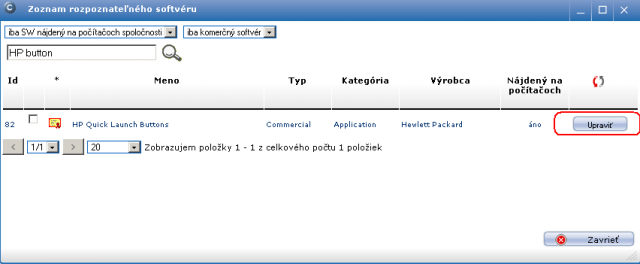
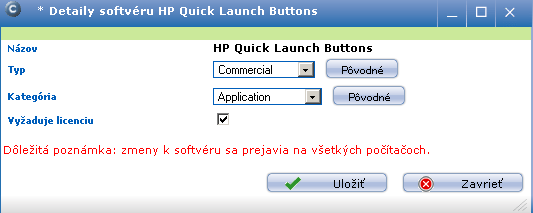
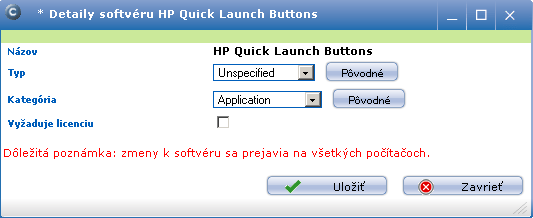
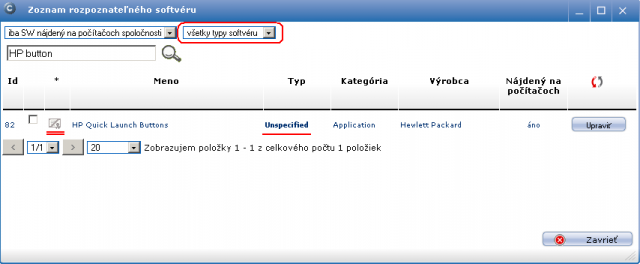
Zmena zo záložky Inštalovaný softvér k vybranému PC
Tá istá zmena sa dá realizovať zo záložky Inštalovaný softvér v jednotlivom počítači. V záložke je potrebné pred úpravami stlačiť tlačidlo „Povoliť úpravy“ vpravo hore . Samotné prestavenie je to isté ako v predchádzajúcom bode. Po skončení úprav je potrebné stlačiť „Ukončiť úpravy“ , ktoré je na rovnakom mieste ako „Povoliť úpravy“.